28131 view
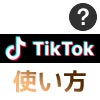
2017年の夏頃から10代の中高生の間でブームになっている人気アプリTikTok。
その人気は大学生や20代・30代にまで広がり、今まさに最も注目されているアプリとなってます。
TikTokという名前も色々なネットメディアで取り上げられるようになってきており、テレビなどでも紹介されることが増えてきました。
若年層から少しずつ人気が広がり、その後は高年齢層にまで利用者が増えていくのはインスタグラムの広がり方と似ていますね。
そんなTikTokですが、一体どういうアプリなのか、どんな使い方や遊び方をするのかわからないという方もまだまだいる事でしょう。
そこでこのページではTikTokの使い方を詳しく解説していきます。
TikTokに興味があるけど使った事がない方や、使って見たけどいまいち使い方がわからない方は参考にして下さい。
▲TOPへ戻る
目次
▲TOPへ戻る
TikTokとは?どんなアプリ?

TikTok(ティックトック)とは具体的にどんなアプリなのかというと、音楽に合わせて動画を作って共有できる動画配信アプリです。
動画は音楽に合わせて口パクやダンスなどの動きのある動画が人気。フィルターやスタンプなどで加工できるので『盛れる』『可愛くなれる』といった効果もあります。
また、動画の撮影や加工・編集などもスマホだけで完結するため、誰でも手軽に動画を公開する事ができます。
そして何より重要なのは、TikTokで編集した動画はそれだけでクオリティが高いというのも特徴の一つ。
簡単に編集できるのにプロモーションビデオのような完成度になるので、自分を表現して多くの人に見てもらいたいと思っている中高生に大人気なのです。
動画配信アプリといえばYouTubeと同じように感じますが、TikTokは15秒という短い動画なので空き時間に視聴したり、手軽に動画を作成して配信できるというのも人気の理由です。
TikTokアプリの特徴をまとめると以下のような感じです。
こういった理由からTikTokが人気アプリとして注目されているようです。
▲TOPへ戻る
TikTokのダウンロード
TikTokはiphoneアプリとandroidアプリで提供されています。
TikTokは以下のURLからダウンロードできます。
関連リンク
自分が使用している端末でダウンロードしたら自動的にインストールされます。
▲TOPへ戻る
アカウントの登録方法
スマホにTikTokがインストールされたら早速アプリを起動させてみましょう。
アプリを起動させるとタイムラインが表示されておすすめ動画が流れるようになってます。
(※マナーモードにしていても動画の音楽が流れるので、動画再生時の音量には注意しましょう)
動画を見るだけならアカウント登録をする必要はありませんが、いいねやコメントを書きたい場合や自分でも動画を作成したい場合にはアカウント登録が必要です。
アカウント登録はツイッターやインスタなどのSNSと連携するだけで登録できるのでとりあえず登録しておくのが良いでしょう。
TikTokのアカウント登録は以下の方法で行います。
1:TikTokアプリを起動し、『マイページ』をタップ
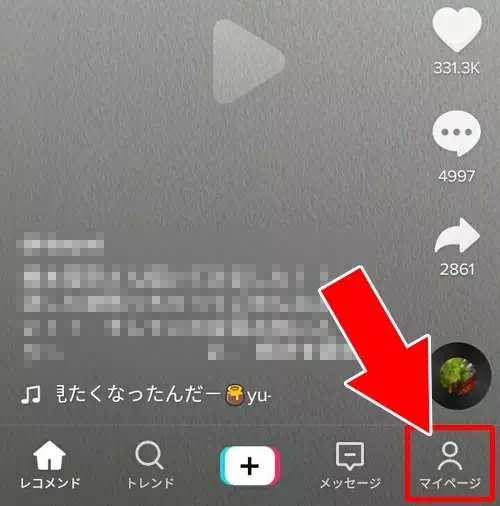
2:アカウント登録用の画面が表示されるので、『登録』をタップ
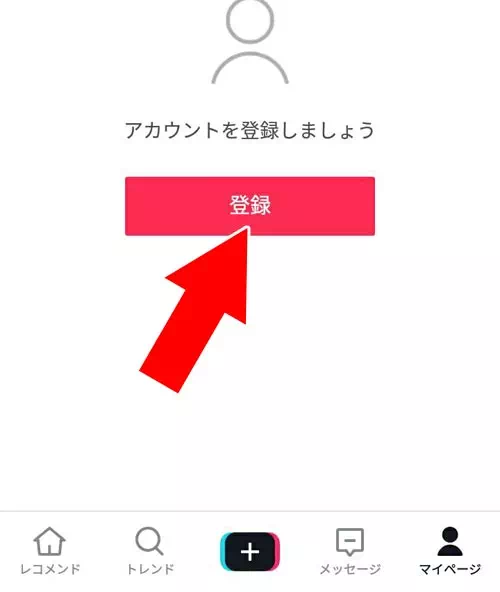
3:TikTokに登録するためのアカウント連携SNSを選択
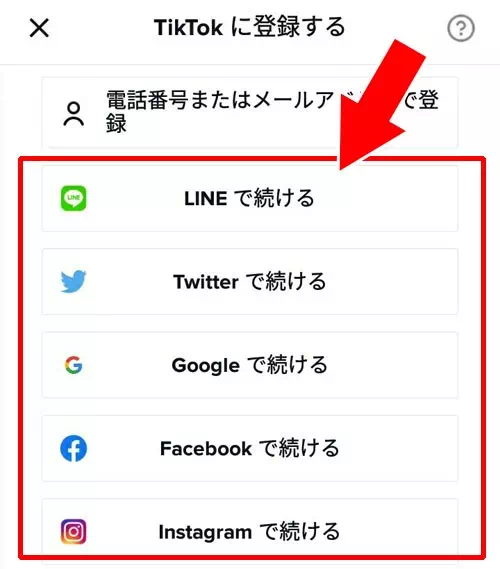
4:選択したSNSとTikTokアプリを連携するとそのままアカウント登録が完了
(※以下はインスタグラムのアカウントを連携させてみました)
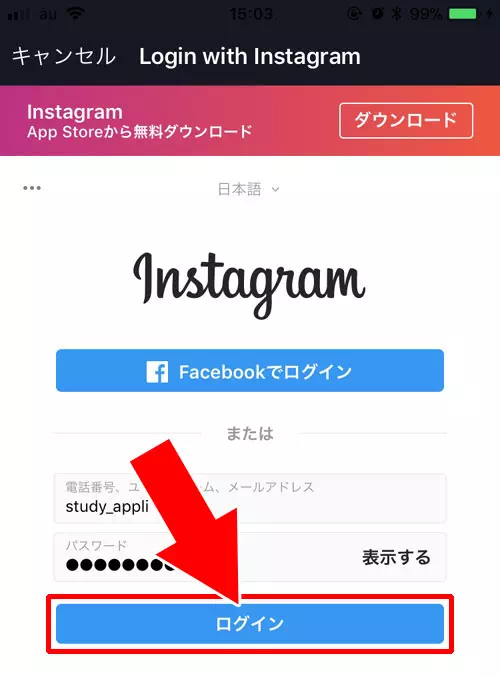
これでTikTokアプリへのアカウント登録ができます。
次回からは自動的にログインできます。
上記の方法でアカウントの設定を行ってログインすれば動画の作成や投稿ができるようになります。
▲TOPへ戻る
TikTokの使い方
TikTokアプリのアカウントを作ったらTikTokの動画を見たりいいねを付けたりして遊んでみましょう。
TikTokの使い方で重要なのは以下の7項目です。
・動画を見る
・動画を検索する
・動画にいいねやコメントをする
・動画をシェアする
・動画を保存する
・自分で動画を投稿する
・プロフィールを変更する
基本的にはこれらの使い方がわかればTikTokは楽しめるかと思います。
以下でそれぞれの項目を簡単に解説します。
これらはTikTokを使っていると必ず試してみたくなる機能なので一応使い方を確認しておくと良いですよ。
▲TOPへ戻る
動画を見る
TikTokで公開されている動画はアカウント登録をしなくても自由に見る事ができます。
アプリをダウンロードしたらまずはいくつか動画を見てからアカウント登録をしてみても良いでしょう。
TikTokで動画を視聴するには2つの方法があります。
・ホームに表示されるおすすめから視聴する
・ハッシュタグや曲などの検索から視聴する
ホームに表示されるおすすめ動画は画面を下にスクロールしていけば別の動画が再生されるようになってます。
とりあえず他の人の投稿動画を見てみたい場合は、ホーム画面にピックアップで表示されるおすすめから動画を視聴するのが良いでしょう。
ホーム画面に表示されるおすすめ動画は、TikTokアプリを起動すると自動的に再生されます。
もしくは、左下に表示される『ホームアイコン』をタップしてから『おすすめ』をタップすると表示されるので試してみましょう。
おすすめ動画はTikTokアプリで人気の高い動画がピックアップされています。
可愛い女の子やキュートな猫や犬、キレッキレのダンス動画やおもしろ動画などがどんどん再生されるので何も考えずにスクロールして見ているだけでも面白いです。
ちなみに、TikTokの動画を見ると相手にバレるのか気になる方は以下が参考になります。
関連リンク
▲TOPへ戻る
動画を検索する
ホーム画面に表示される動画はTikTokでおすすめになった動画だけなので、自分で動画を探したい場合には検索を使って探す事ができます。
TikTokの検索には以下の5つがあります。
・注目
・ユーザー検索
・動画検索
・楽曲検索
・ハッシュタグ検索
検索の種類は5つでも検索手順は同じやり方なので迷う事も特にないかと思います。
TikTokの動画検索は以下の方法で行います。
1:TikTokアプリを起動し『虫眼鏡アイコン』をタップ
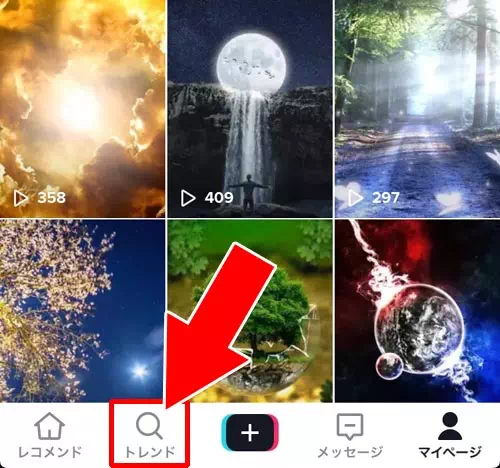
2:検索ページが表示されるので『検索』をタップ
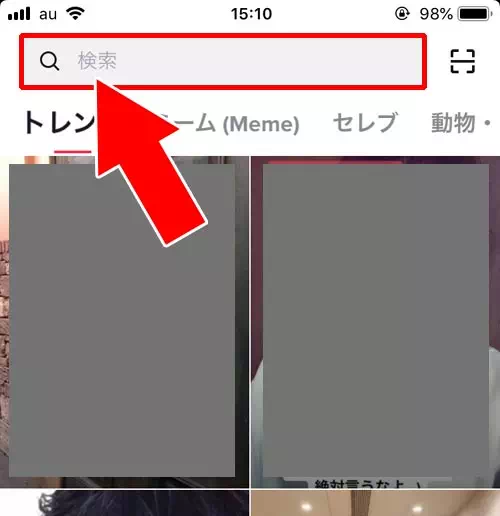
3:キーワードを入力して表示されたキーワードをタップ
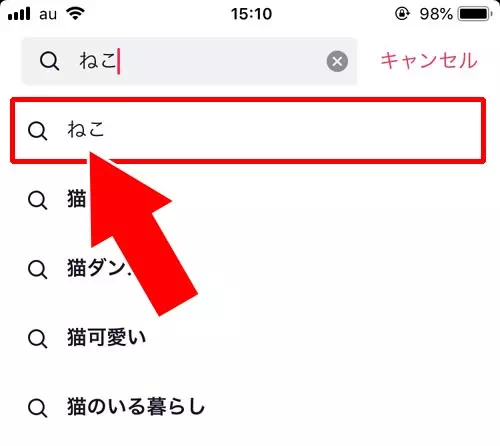
4:動画一覧が表示されるので、検索対象(注目、ユーザー、動画、楽曲、ハッシュタグ)を選択して見たい動画を探す
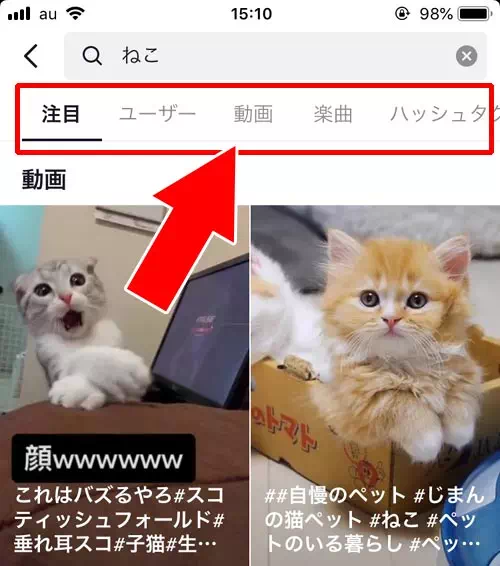
これでTikTok内の動画でハッシュタグ検索や曲の検索から動画を視聴する事ができます。
また、キーワードを使わずにカテゴリから動画を検索することもできるのでこちらも参考にどうぞ。
関連リンク
▲TOPへ戻る
動画にいいねやコメントを送る
投稿されている動画にはいいねやコメントを送る事ができます。これはfacebookやインスタグラムなどの一般的なSNSと同じ仕組みですね。
いいねやコメントを送る事で相手(投稿者)とコミュニケーションを取る事もでき、気になる人と知り合いになれたり繋がりができる事もあります。
いいねもコメントも動画を再生中に簡単に送る事ができるのでお気に入りの動画を見つけたら是非送ってみましょう。
▲TOPへ戻る
TikTokでいいねを送る
TikTokでいいねを送るには以下の方法で行います。
1:TikTokアプリを起動し、いいねしたい動画を再生
2:動画の右側にある『ハートアイコン』をタップ
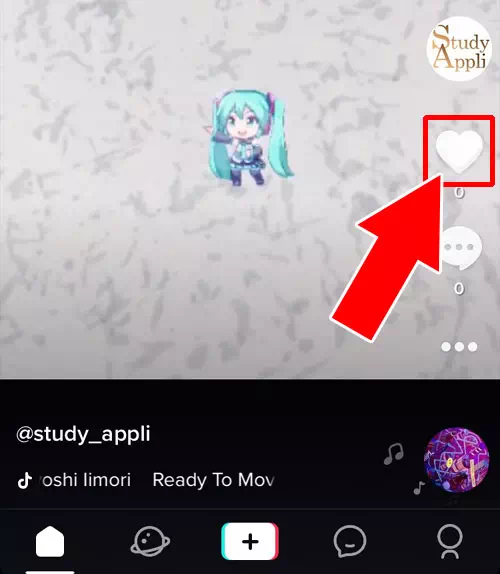
3:ハートマークが赤くなるといいね完了
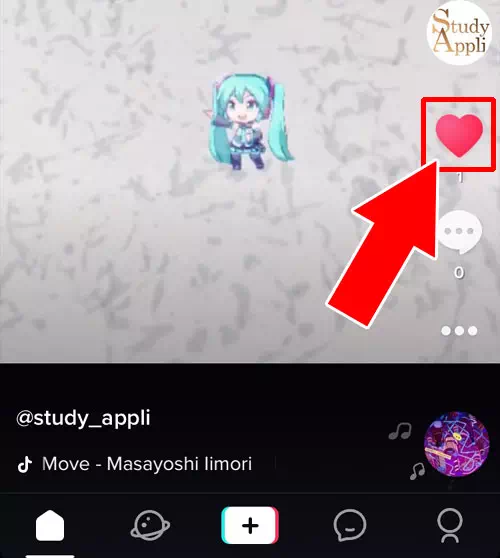
これで動画にいいねする事ができます。
いいねを押すと投稿者に以下のような通知が送られます。
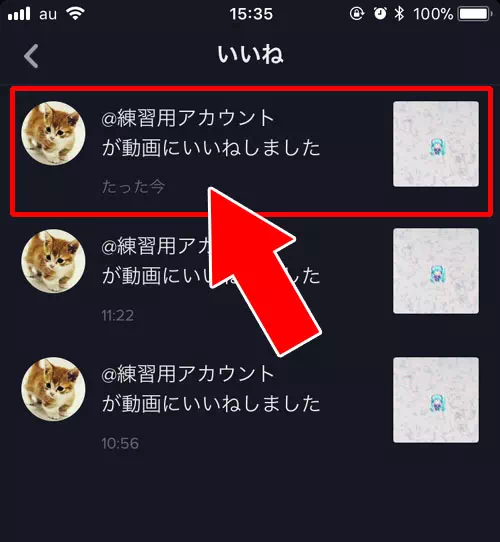
ファンが多い人気のTikTokerは動画を投稿したらどんどんいいねが増えていくので凄いですよね。
自分の投稿動画についたいいねの確認やいいねの増やし方などは以下でまとめてるのでこちらも参考にどうぞ。
関連リンク
▲TOPへ戻る
TikTokでコメントを送る
TikTokの動画にコメントを送りたい場合には以下の方法で行います。
1:TikTokアプリを起動し、いいねしたい動画を再生
2:動画の下側にある『すてきなコメントを書く』をタップ
(コメント欄がない場合は動画の右側にある『コメントアイコン』をタップ)
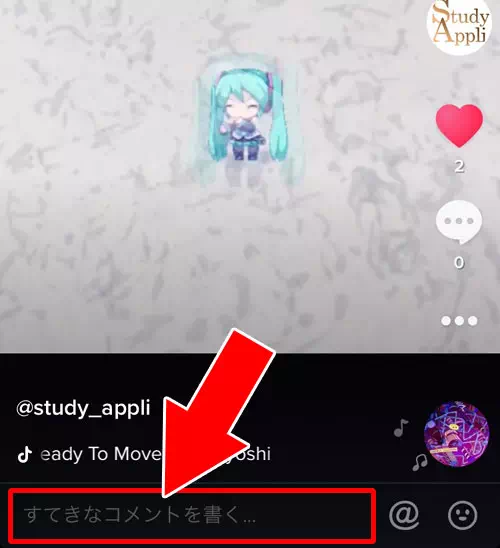
3:コメントの入力欄が表示されるので、好きなコメントを入力して『紙飛行機アイコン』または『送信ボタン』をタップ
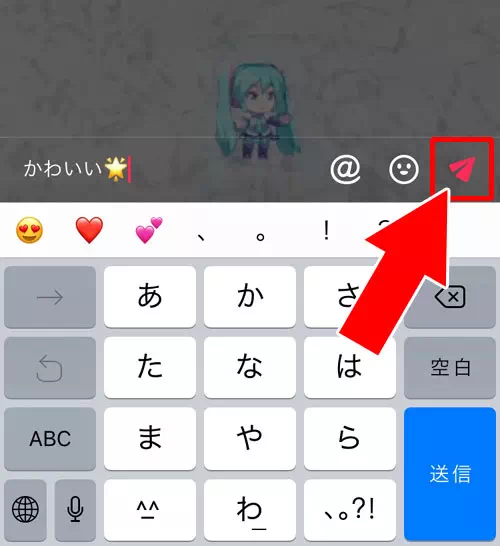
これで動画にコメントを送る事ができます。
動画に送られたコメントは他人が付けたコメントも自由に読む事ができます。
他人のコメントを見たい時は動画画面の右側にある『コメントアイコン』をタップしましょう。
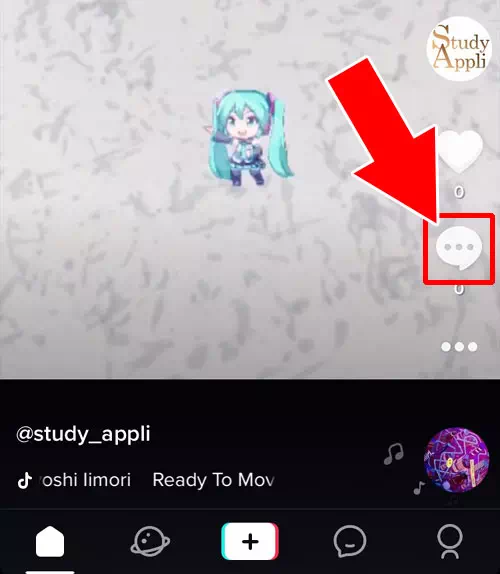
コメントアイコンをタップすると、その動画に対してこれまでに書かれたコメントを一覧で見る事ができます。
自分が書いたコメントも他の人が見れる状態となるので、迷惑コメントなどは送らないように注意しましょう。
投稿動画にコメントされたくない時にはコメント欄を非表示にすることもできます。
関連リンク
▲TOPへ戻る
動画をシェアする
TikTokの動画は他のSNSへシェアすることができます。
ツイッターやインスタのストーリーなどにシェアするといった使い方が多いですね。
TikTokの動画をシェアするには以下の方法で行います。
1:TikTokアプリを起動し、シェアしたい動画を開く
2:『シェア』アイコンをタップ
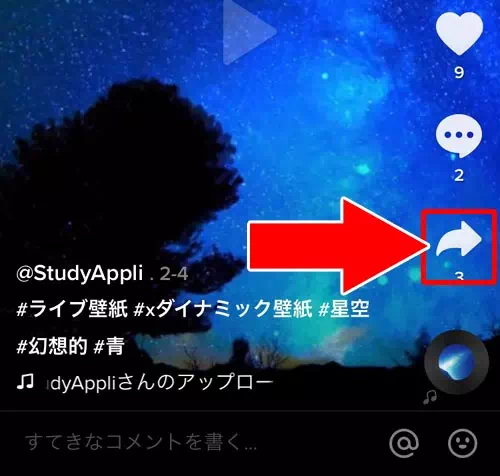
3:シェア先の一覧が表示されるので、シェアしたいアプリ(シェア方法)を選択
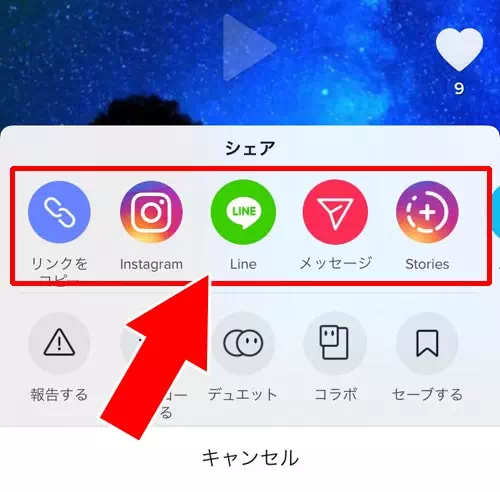
4:選択したアプリが起動するので、アプリに沿って動画をシェアする
(※以下はLINEでシェアしようとした場合です)
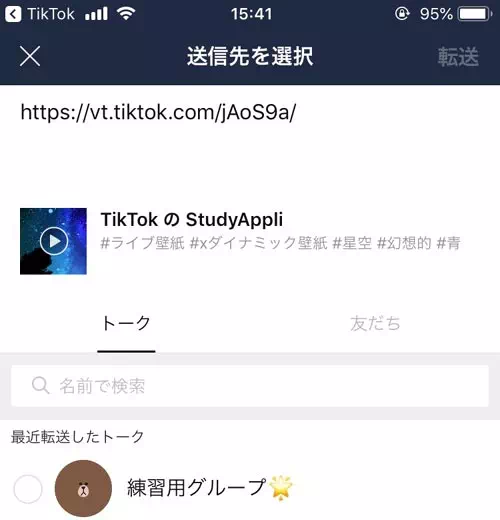
これで動画をシェアすることができます。
動画のシェアについては以下で詳しくまとめてるのでもっと詳しく知りたい方は参考にどうぞ。
関連リンク
▲TOPへ戻る
動画を保存する
TikTokの動画はアプリで見るだけでなくスマホ内に保存する方法もあります。
動画をスマホに保存すれば通信も不要でいつでも動画を見ることができるので便利です。
お気に入りの動画が見つかったら以下の方法で保存してみましょう。
1:TikTokアプリを起動し、シェアしたい動画を開く
2:『シェア』アイコンをタップ
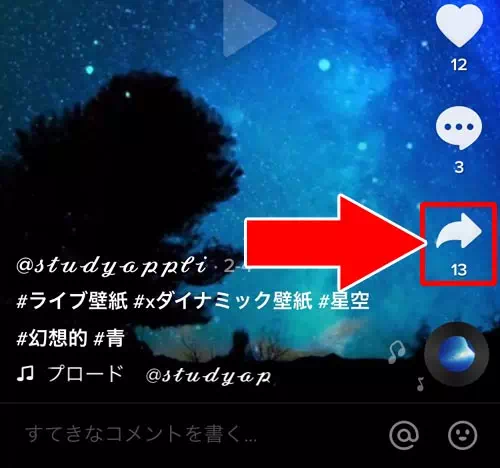
3:シェア先の一覧が表示されるので、『ダウンロードする』をタップ
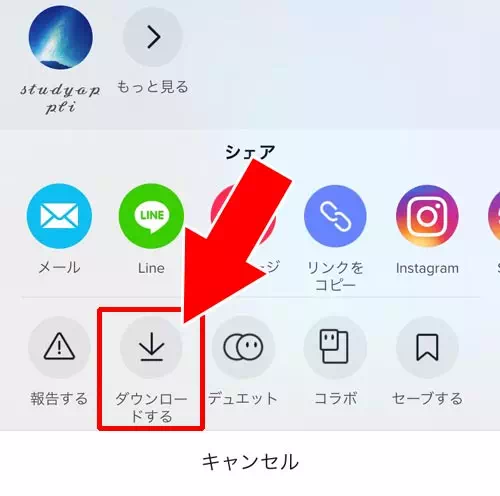
これで動画をスマホに保存することができます。
ただし、動画によっては『ダウンロードする』がタップできないケースもあります。
ダウンロードできない動画を保存したい場合は以下を参考にしましょう。
関連リンク
▲TOPへ戻る
自分で動画を投稿する
動画を見たり動画にいいねやコメントを送ったりしてTikTokの動画を楽しんだら動画の投稿にもチャレンジしてみましょう。
やはり動画を投稿して色々な人に見てもらいいいねやコメントやシェアされるのが一番うれしいですよね。
TikTokの動画投稿方法はその場で撮影する方法とスマホに保存してある動画(または写真)をアップロードして投稿する方法があります。
それぞれのやり方について解説します。
▲TOPへ戻る
その場で撮影して投稿する方法
TikTokアプリから撮影して動画を投稿するには以下の方法で行います。
1:TikTokアプリを起動し、投稿アイコンをタップ
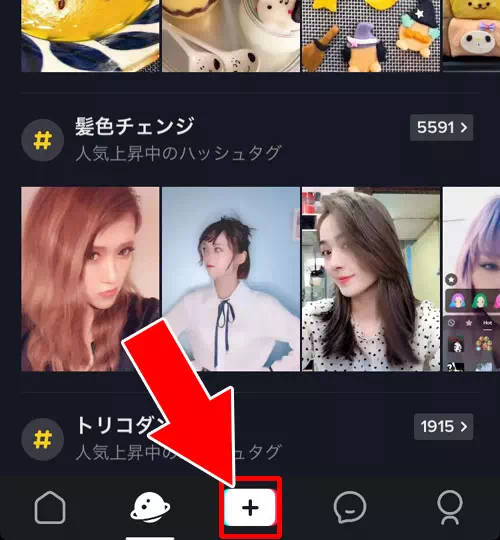
2:撮影画面が表示されるので、画面上部の『楽曲を選ぶ』をタップ
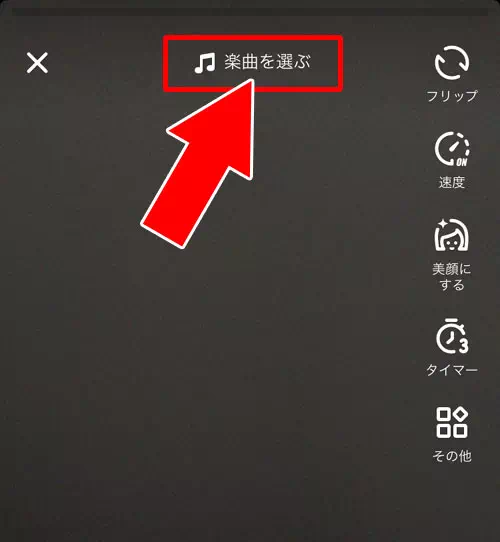
3:動画に流したい音楽を選択して『この楽曲を使って撮影』をタップ
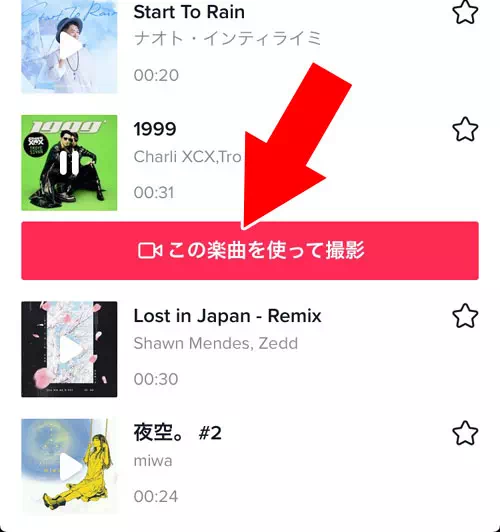
4:撮影スピードや美顔フィルター、スタンプなどを自由に選択
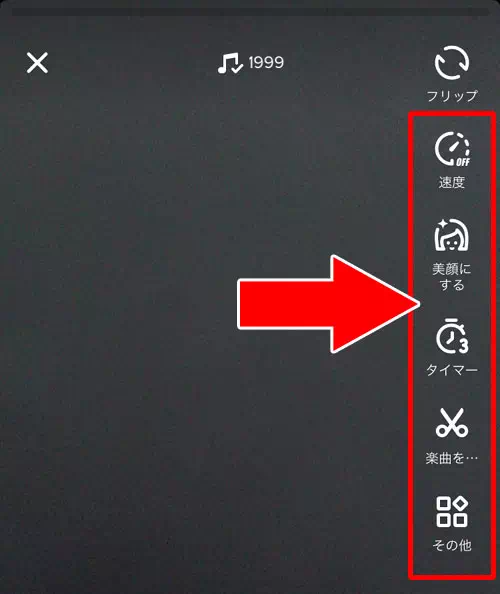
5:撮影ボタンをタップして撮影開始
(※もう一度撮影ボタンをタップすると撮影停止)
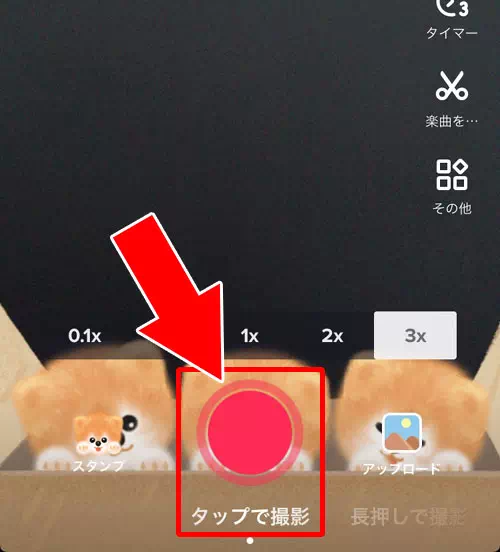
6:撮影を停止すると右下の『チェックマーク』アイコンをタップ
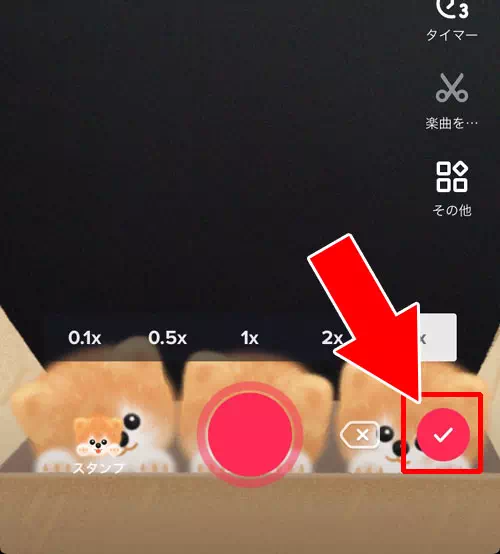
7:『特殊効果』や『カバーを選ぶ』や『フィルター』などを使って動画を加工
(※楽曲を変えたい場合は右上の『楽曲を選ぶ』から変更も可能)
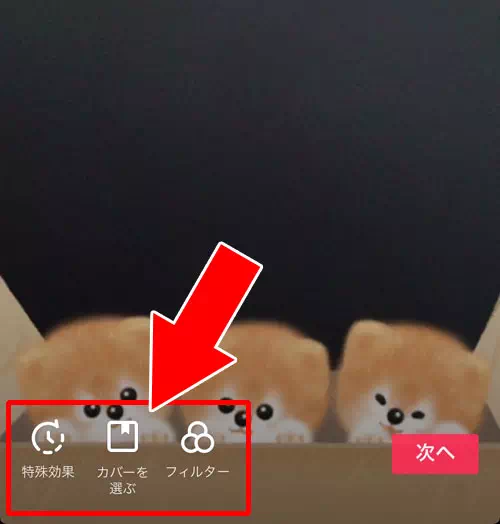
8:動画の加工が完了したら『次へ』をタップ
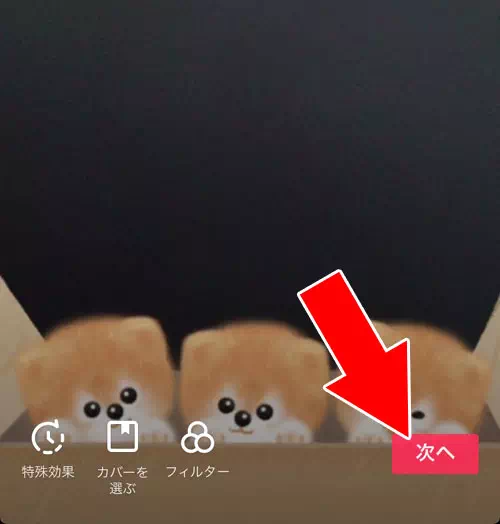
9:タイトルやハッシュタグやメンションなどを設定
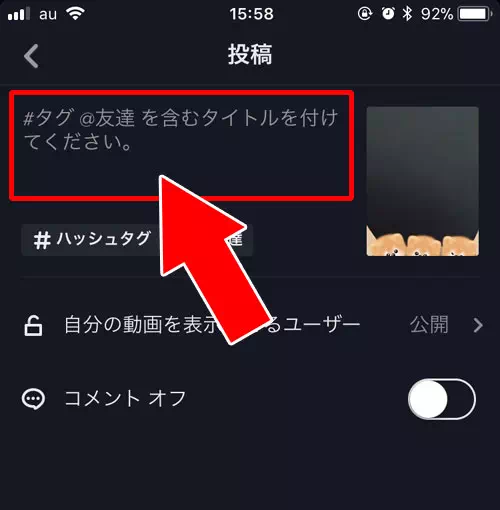
10:最後に『投稿』をタップ
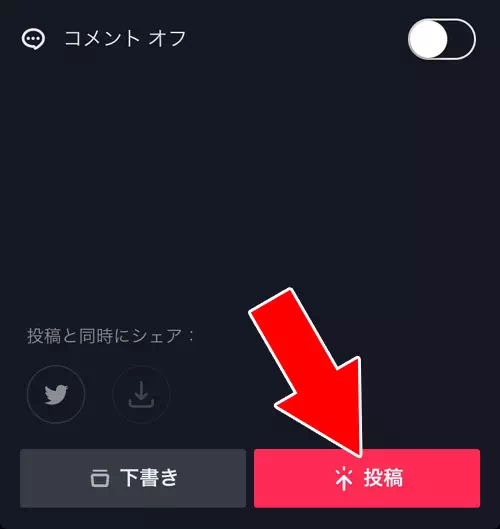
これでTikTokアプリから動画を撮影してそのまま投稿する事ができます。
動画に特殊効果やフィルターなどを付けてオシャレでクオリティの高い動画を作りたい場合にはTikTokアプリから動画作成をするのが良いでしょう。
TikTokアプリから動画を作成すれば簡単な操作でオシャレな動画を作る事ができます。
この手軽さが10代の中高生に人気がある理由ですね。
▲TOPへ戻る
スマホに保存してある動画(または写真)をアップロードして投稿する方法
TikTokアプリではiphoneやandroidに保存してある動画や写真をアップロードして投稿する事もできます。
スマホに保存してある動画や写真をアップロードして投稿するには以下の方法で行います。
1:TikTokアプリを起動し、投稿アイコンをタップ
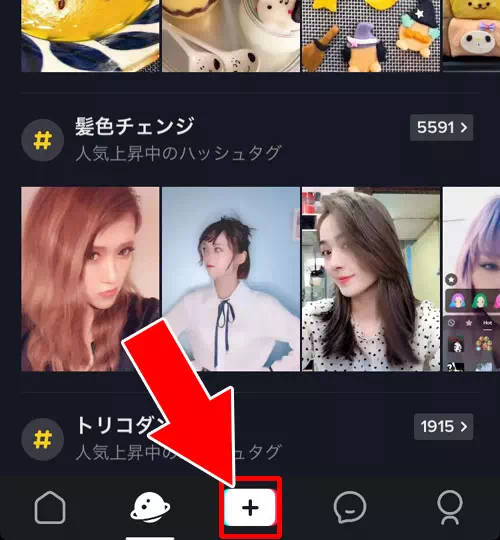
2:撮影画面が表示されるので、画面上部の『楽曲を選ぶ』をタップ
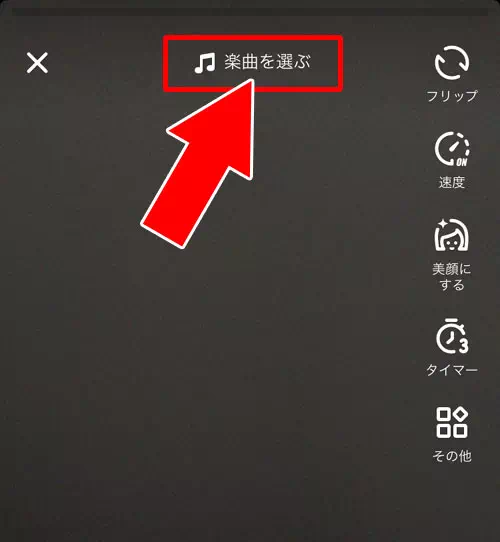
3:動画に流したい音楽を選択して『この楽曲を使って撮影』をタップ
(※動画や写真を選択した後からでも変更できます)
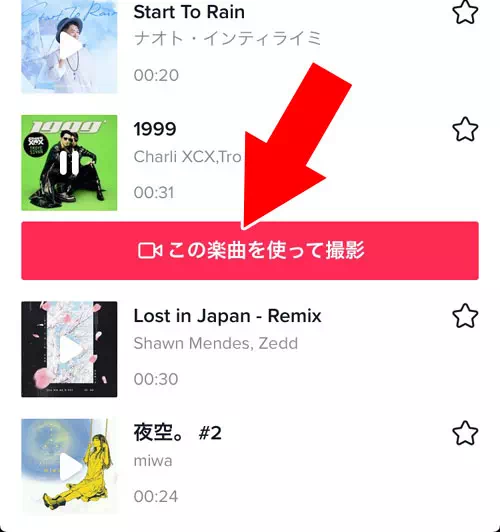
4:画面下の『アップロード』をタップ
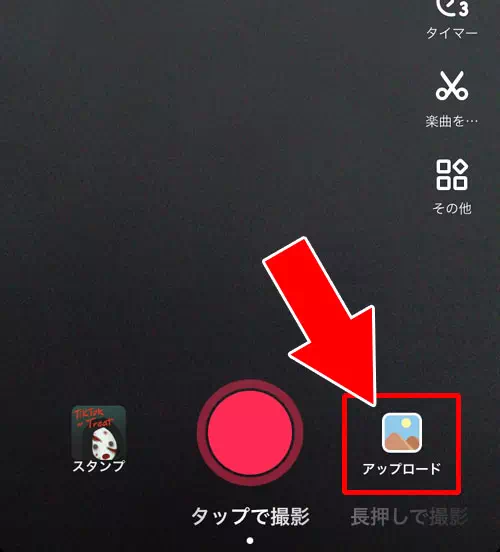
5:アップロードしたい動画や写真を選択
(※写真の場合はスライドショーになるので2枚以上選択する必要があります)
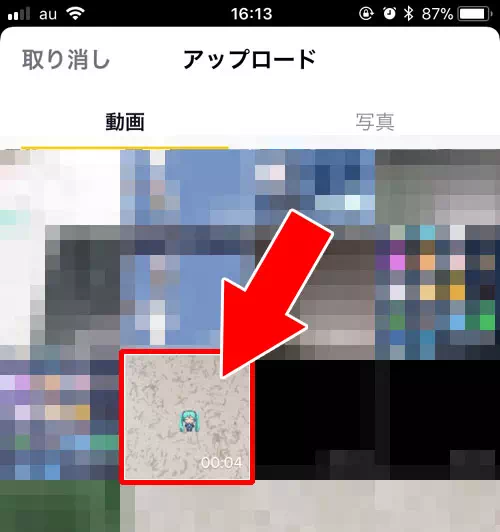
6:動画の場合は長さ調整画面が表示され、再生させる長さを調整して『次へ』をタップ
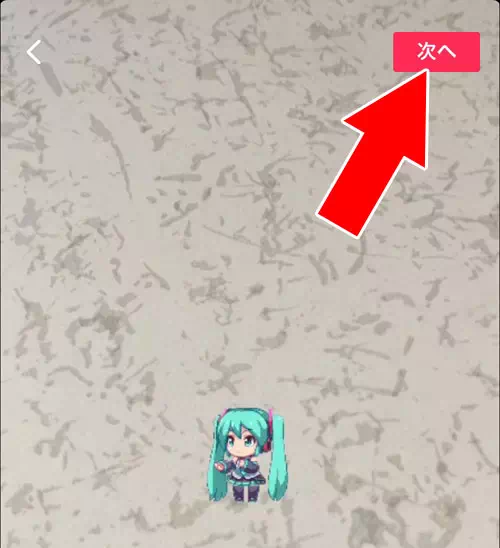
7:『特殊効果』や『カバーを選ぶ』や『フィルター』などを使って動画を加工
(※楽曲を変えたい場合は右上の『楽曲を選ぶ』から変更も可能)
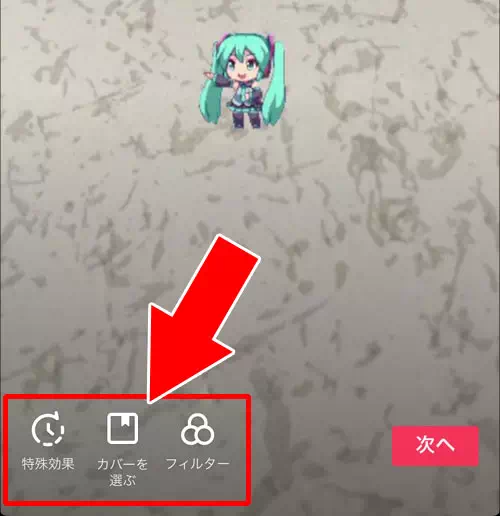
8:動画の加工が完了したら『次へ』をタップ
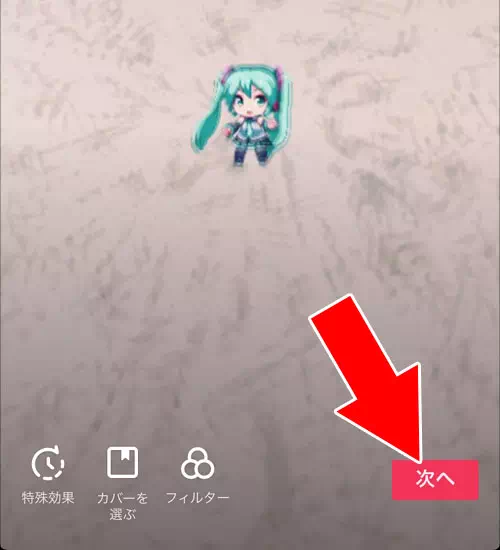
9:タイトルやハッシュタグやメンションなどを設定して『投稿』をタップ
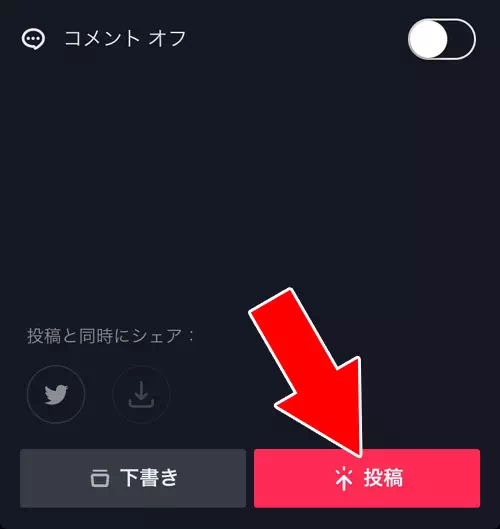
これでスマホに保存してある動画や写真をアップロードして投稿する事ができます。
動画や写真をアップロードしてからフィルターや特殊効果を加える事で元々の動画とは違った雰囲気の動画にする事ができます。
色々な効果を試してみるだけでも楽しいので是非一度投稿してみましょう。
▲TOPへ戻る
練習用に動画投稿する時は非公開がおすすめ
ちなみに、練習用として投稿したい場合には動画の表示を非公開にするのがおすすめです。
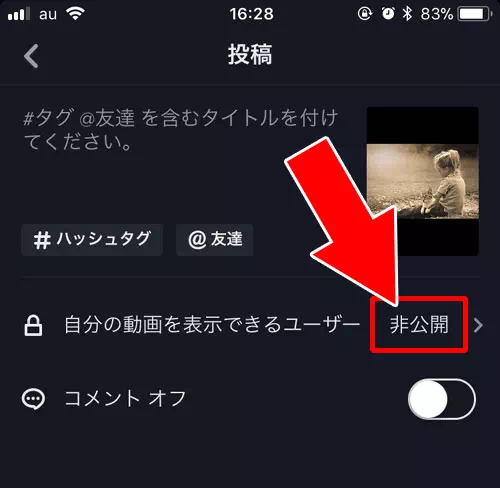
投稿前に上記の設定で非公開にしておけば他の人に動画を見られることはありません。
自分だけが見れる状態で投稿できるので、お試しで投稿する時には非公開に設定しておくのが良いでしょう。
▲TOPへ戻る
プロフィールを変更する
TikTokで動画を投稿する前にプロフィールを変更しておきましょう。
SNSではプロフィールが非常に重要です。フォロワーを増やしたい方や動画の視聴回数を増やしたい場合はプロフィールを充実させておくのは必須。
TikTokのプロフィールではインスタやYouTubeやツイッターのアカウントを連携させることができるので、TikTok以外のSNSアカウントを広めることもできます。
また、最近では上記SNS以外のウェブサイトも設定できるようになってます。
プロフィール変更はマイページから行えます。
具体的な変更方法は以下でまとめてるのでこちらを参考にしてください。
関連リンク
▲TOPへ戻る
自分の投稿動画を見てもらうには?
TikTokで動画を投稿しても他の人に見てもらえないと意味がありませんよね。
せっかくなら色々な人に見てもらっていいねを押してもらいたい!そして有名になりたい!そんな方も多いかと思います。
TikTokでは『#広告で有名になりたい』といったハッシュタグもあるくらいです。
他のSNSでは見たことないようなハッシュタグで珍しいですが、TikTokを利用しているユーザーはそれくらい本気で動画投稿をやっているという事なのでしょう。
少しでも動画を見てもらいやすくするためにはどうすれば良いのか。ここでは3つのポイントをまとめました。
TikTokで動画を投稿する際の参考にしていただければと思います。
▲TOPへ戻る
人気のハッシュタグや楽曲を使って投稿する
TikTokで動画を投稿する時にハッシュタグを付けますが、自分で好きなハッシュタグを付けるのはあまりおすすめできません。
動画に付けるハッシュタグは今人気のあるハッシュタグを付けるようにしましょう。
人気のハッシュタグは検索画面のトップページに表示されているので、そこから検索されて投稿動画を視聴してもらえる確率が上がります。
ハッシュタグは季節やイベントなどで人気のものも変わってくるので常に新しいハッシュタグが生まれています。
その時、そのタイミングで人気の出そうなハッシュタグを見つけてそれを使って動画を投稿すればおすすめに表示される可能性も高まりそうです。
新しいハッシュタグも検索画面のトップから確認できるので定期的にチェックしておくと良いですね。
誰も検索しないようなハッシュタグやあまり使われていない楽曲を使った動画は他の人に見つけてもらえない事の方が多いので注意が必要です。
動画を投稿する時にはこういった『他の人に見つけてもらえるような工夫』も意識すると良いでしょう。
▲TOPへ戻る
おすすめに載りやすいように動画クオリティを上げる
TikTokのおすすめに動画が掲載されるとそれだけで一気に人気が出るというケースも多いです。
数千~数万のいいねが付くこともあり、そこからファンが増えてフォロワーの増加にもつながるので、まずはおすすめに載る事を目指している方も多いですよね。
TikTokのおすすめに表示されるための条件というのは公開されていないのですが、基本的には動画を公開してからどれだけのいいねやコメントが付いたのかが判断基準の一つになっていそうです。
いいねやコメントなど、他の人からのリアクションはエンゲージメントと呼ばれ、その投稿の人気度や注目度を測定するのに使われたりします。
例えば、インスタグラムなどでも人気の投稿としておすすめに載るにはいいねやコメントなどのエンゲージメントが重要とされています。
他にも投稿が見られてからどれくらいの時間見られたかなども関係するかもしれません。
数秒で画面を移動された場合と最後まで見られた場合とでは注目度も変わるという感じです。
TikTokでもおすすめに載るためにはこういった要素が影響している可能性が高いです。
だからこそ、見た目のインパクトや動画の質は重要になってくるのです。
動画のクオリティを上げる方法として簡単なのがエフェクト加工をすることです。
TikTokで動画編集する時にエフェクト加工ができるので、動画投稿をする時に一度試してみると良いでしょう。
関連リンク
▲TOPへ戻る
人気のTikTokerの投稿を真似してみるのもおすすめ
動画のクオリティを上げるというのは慣れるまでなかなか難しかったりしますよね。
そこでもう少し別の方法として人気のTikTokerをフォローしておき、その人たちが投稿した動画を参考にして自分も動画を投稿するという方法もおすすめです。
人気のTikTokerは多くの人が見ていて皆が真似したいと思う事が多いです。
そういう投稿は『人気上昇中のハッシュタグ』として検索画面に表示されることがあります。
人気上昇中のハッシュタグをいち早く取り入れた動画を投稿していれば他の人よりもおすすめに載る確率もあがります。
最近のSNSではインフルエンサーと呼ばれる人たちがブームの火付け役になる事も多いです。
人気上昇中のハッシュタグを狙って動画を投稿するには、インフルエンサーをチェックしておいてそこから参考にした動画を投稿するというやり方です。
少しでもおすすめに表示されるようこのような工夫をしつつ動画を色々と投稿してみるのが良いでしょう。
▲TOPへ戻る
他のSNSと連携して投稿する
TikTokをやっている10代や20代の方であればほとんどが他のSNSを利用しているでしょう。
主に多いのはツイッターやインスタグラムといったところですね。逆にfacebookはやってないという方も多いようです。
ツイッターやインスタグラムはTikTokとは違ったSNSなのでそれぞれでゆるく利用しているというケースが多いです。
TikTokは他のSNSとアカウントを連携させる事ができるので、TikTokに投稿した動画を他のSNSにシェアする事で動画の露出を広げる事ができます。
TikTokアプリだけでいいねやコメントが増えれば良いのですが、人気のTikTokerであればあるほどうまく他のSNSを活用しつつ人気の幅を広げていたりします。
▲TOPへ戻る
それでも最後は動画投稿を継続する事が大切
このように、TikTokアプリだけでなく他のアプリも活用して地道にファンを増やしていくのが大切ですね。
後は継続して動画を投稿できるかどうか。という事だけでしょう。
これはTikTokに限らずツイッターやインスタグラムでも同じことが言えますね。全てのSNSでファンを増やす方法は継続する事。これに尽きるかと思います。
最初は大変かもしれませんが少しずつファンが増えていくのはやはり楽しいです。
小手先のテクニックも大事ですがそれだけではやはりだめで、何よりも継続する事がフォロワーを増やす確実な方法なのかもしれません。
▲TOPへ戻る
まとめ
TikTokのアカウント登録から使い方と遊び方、そして投稿した動画をより多くの人に見てもらうための工夫などまとめて解説しました。
基本的には動画を見て、検索して、作って、投稿して、いいねやコメントでコミュニケーションをとる。そんな感じですね。
他の動画アプリと違うのは、シンプルで簡単、それなのにクオリティの高い動画を投稿できる。音楽をベースにしてお題も豊富なので投稿ネタが尽きないという感じです。
中高生には大人気のTikTokですが、まだまだ使った事がない方も多いでしょう。このページを見て少しでも興味を持って遊んでみる方が増えればいいなぁと思います。
インスタグラムに変わる次世代の人気アプリはTikTokかも!?引き続き注目したいと思います。

キャップカット テンプレート 文字入れガイド
キャップカットでのテンプレート編集と文字の追加が今まで悩みだったあなたへ。 動画編集でよりプロフェッショナルな映像を作成するためのガイドを紹介します。 アプリの基本的な使い方...
キャップカットで音楽編集と応用方法を徹底解説
音楽と動画編集は、魅力的なコンテンツを生み出すための最良の組み合わせでしょう。 キャップカットを利用すれば、編集初心者でも手軽にその組み合わせを実現できます。 この記事では、キ...
キャップカットでキーフレームを細かく編集
『キャップカット』を使った動画編集の方法があります。 この記事では、キーフレームの力を最大限に活用し、細かいズームや位置の変化を織り交ぜた、魅力的な動画編集テクニックを解説しま...
キャップカットでモザイク全体への適用方法
キャップカットは動画編集アプリの中で人気があり、特にモザイク機能は多くのユーザーに利用されています。 しかし、モザイクを全体に適用する方法は一見分かりづらい。 この記事では、...
キャップカットテンプレートはバレる?絶妙な動画編集テクニック
キャップカットを使用して動画編集を行う際、一般的なテンプレートを使うと「あ、この動画、キャップカットで作ったんだね」とすぐにわかってしまいますよね。 しかし、ちょっとしたコツを...
キャップカット音楽: 著作権フリー音源の安全な利用方法
キャップカットを活用して動画を編集する際、音楽の著作権について心配な方も多いでしょう。 この記事では、安全にキャップカットで音楽を利用する方法や注意点を明確に解説します。 疑...






・TikTok内で提供されている音楽に合わせて口パクで動画が作れる
・動画作成から編集や加工などがスマホだけで簡単にできる
・フィルターやスタンプで可愛くなれる、盛れる
・簡単に加工や編集できるのにクオリティの高い動画が作れる
・15秒(または60秒以内)の動画なので手軽に視聴できる
・トレンドや人気ハッシュタグがあるので投稿する動画のネタに困らない